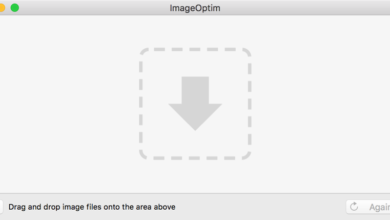Como adicionar rapidamente efeitos fotográficos de pintura a óleo (com ações) no Photoshop

Se suas pinturas não são pintura a óleo, elas podem ser! Seja apenas por diversão ou para tentar criar algo um pouco mais abstrato e artístico, transforme suas fotos em uma pintura a óleo legal.
aqui estão três Ações do Adobe Photoshop da Envato Elements para facilitar e agilizar a criação de arte a partir de sua… arte. Eles são um golpe de gênio.



Comic Oil Paint é um conjunto de ações para Adobe Photoshop que transforma suas imagens em uma mistura inebriante de quadrinhos e pintura a óleo. Você pode ajustar os resultados para atender às suas necessidades.
Antes de começar
Você precisará instalar a ação.



executar a ação



Em vez de ser uma ação dividida em muitas opções, pintura a óleo em quadrinhos tem cada efeito como uma ação separada. Isso significa que você precisará testar cada um para ver como fica, mas isso tem a vantagem de que cada um é executado rapidamente.
A imagem acima é efeito 3.
Faça ajustes para se adequar ao seu estilo



As opções de configuração são bastante limitadas, pois a maioria das opções ocorre quando você seleciona inicialmente sua ação.
Aqui, escondi um Equilíbrio de cores camada para trazer um pouco mais de calor para a foto, eu baixei a opacidade um preenchimento de fonte capa e também rebaixado Efeito de cópia 2 para reduzir um pouco os ‘pontos’ do quadrinho e tornar o efeito um pouco mais sutil.



Dê às suas fotos a aparência de uma pintura a óleo pintada à mão em apenas alguns cliques com pintura a óleo impasto por photoshop. As ações funcionam melhor com retratos e paisagens, com a composição final totalmente em camadas para facilitar a personalização.
Antes que você comece
Você precisará instalar:
Aqui está a imagem com a qual trabalharei:



executar a ação
Aperte o play e prepare-se para esperar, quem sabe fazer um sanduíche.



Depois que a ação for executada, você verá que ela está dividida em várias pastas.
fazer ajustes



São 20 efeitos de cores e são muito variados, incluindo: arco-íris, quente, frio e preto e branco.
Como esta imagem está cheia de tons quentes, fez sentido optar por uma opção de cor mais quente aqui (número 10). Também reduzi a opacidade em algumas das opções de tonalidade para torná-lo um pouco mais leve e trazer de volta alguns detalhes.
Dentro elementos de imagem (Elementos Adicionais) Você pode controlar a quantidade de pinceladas e texturas que aparecem na imagem, então reduzi a borda branca.






Antes que você comece
Você precisará instalar:
Aqui está a imagem com a qual trabalharei para demonstrar:



executar a ação
Crie uma nova camada e nomeie-a escovar. Nessa camada, passe o pincel sobre parte da imagem ou sobre a imagem inteira, dependendo de onde você deseja aplicar o efeito.



Eu usei verde para que você possa ver que cobri toda a imagem. Colar jogarfaça você mesmo um café.



Parece bastante etéreo!
fazer ajustes



Como as outras, essa ação se divide em camadas gerenciáveis. Além de alterar as opções de cores, você também pode controlar a quantidade de detalhes que retornam pelo efeito, o que é útil se você deseja torná-lo mais sutil ou mais ultrajante.



Aqui aqueci um pouco as cores e tons e aumentei o efeito ‘óleo’ para deixar o visual um pouco mais abstrato.